Sortie en 2014 aux États-Unis, Amazon Alexa est l’assistante vocale intégrée à un certain nombre de produits et appareils, notamment les enceintes connectées Echo et les écrans tactiles Echo Show. Elle peut être utilisée pour effectuer diverses tâches, comme la lecture de la météo, la diffusion de musique, la mise à jour de la liste de courses et la réponse à des questions générales. Si son utilisation est aujourd’hui principalement ciblé sur la domotique, nous allons faire aujourd’hui avec vous un retour aux sources avec les fonctions de base qui vous permettront de gérer votre temps avec Alexa : les listes, calendriers, rappels, minuteurs et alarmes.
Pas besoin de skills, ces fonctionnalités sont natives et fonctionnent le plus simplement du monde. Et cela à l’aide de l’application de votre voix bien sûr, ou encore via l’écran d’un Echo Show.
Les minuteurs : Alexa vous aide à cuisiner
C’est sans doute l’une des fonctions que vous utiliserez le plus souvent. Un minuteur Alexa n’est ni plus ni moins qu’un chronomètre que vous lancez à la voix en vous adressant à Alexa. Cela fonctionne avec tous les appareils Amazon Echo, les standards (Echo Dot 4, Echo 4, Studio, Flex…) mais aussi avec ceux avec écran (Echo Show 2, 5, 8, 10, Spot). Avec ces derniers, l’intérêt est que le temps restant s’affichera sur le moniteur.
Comment faire ? Dites simplement :
- « Alexa, minuteur 3 minutes »
- « Alexa, lance un minuteur de 10 min ».
Elle vous répondra « Minuteur de 3 minutes à partir de maintenant ».
Si vous n’avez pas d’écran sur votre appareil Echo et que vous souhaitez savoir combien de temps il reste, demandez :
« Alexa, combien de temps reste-t-il à mon minuteur ? »
Et si vous êtes gentil et courtois, elle vous répondra avec plaisir !
Pour lui donner un sobriquet, il faut dire, par exemple :
« Alexa, mets un minuteur tarte aux fraises 25 minutes ».
Un Echo Show vous montrera les différents minuteurs et leurs noms, mais si vous ne voulez pas demander à voix haute le temps restant, vous pouvez passer par l’application. Il vous faut aller sur « Plus » en bas à droite et « Alarmes et minuteurs » puis sélectionner « minuteurs ». Vous y trouverez ceux qui sont en cours.
Arrivé à la fin du temps imparti, une sonnerie vous alertera. Pour l’arrêter, dites « Alexa, arrête le minuteur » ou « Alexa, stop ». Si vous souhaitez en revanche le stopper avant la fin, la phrase « Alexa, annule le minuteur » fonctionne très bien.
Si la cuisson mérite encore quelques minutes supplémentaires, vous pouvez demander « Alexa, ajoute 5 minutes au minuteur ». Bien entendu, si vous lui avez donné un nom, insérez-le dans la demande. Pour tous les arrêter en même temps, dites « Alexa, arrête tous les minuteurs ».
Il est possible de venir paramétrer la sonnerie de fin si celle par défaut vous horripile. Toujours dans la section minuteur de l’application, allez sur « Paramètres » et sélectionnez votre appareil Amazon Echo. Il sera ainsi proposé de régler non seulement le volume de la sonnerie, mais également de choisir celle qui vous plaira juste en dessous.
Les rappels : Alexa vous aide à ne rien oublier
Les rappels Alexa ont pour fonction de demander à Alexa de vous avertir à un moment précis suite à une demande préalable : prise de médicament, rendez-vous chez le dentiste, anniversaire de votre neveu, réunion en visioconférence avec vos collègues… C’est vraiment très pratique et utile au quotidien pour organiser votre journée ou encore, pour les personnes âgées notamment, ne pas oublier un traitement ou rendez-vous chez le médecin.
Comment faire ? Il y a plusieurs voies d’entrées à la voix :
- Rappel le jour même : « Alexa, fait moi penser à prendre mes médicaments à 12h » ou « Alexa, rappelle-moi de rester calme avec mes beaux-parents ce midi »
- Rappel différé : « Alexa, fait moi penser à prendre le gâteau demain ». Elle vous demandera l’heure et confirmera.
Si vous avez Echo Show, le rappel apparait directement suite à la demande et sera ensuite affichable lorsque vous demanderez à Alexa vos rappels en cours ou avec les rotations d’écran d’accueil. Sinon, vous pouvez passer par l’application. D’ailleurs celle-ci vous permettra d’aller bien plus loin.
En effet, vous pourrez avoir un paramétrage plus complet de cette fonction :
Allez dans « Plus » puis « Rappels » :
- Voir tous les rappels que vous aurez créés, tous appareils confondus.
- Modifier le ou les rappels en cours. Sélectionnez celui qui vous intéresse et différentes modifications seront proposées :
- Modifier le nom du rappel,
- Changer l’appareil depuis lequel l’annonce se fera. Par défaut, c’est l’appareil auquel vous avez fait la demande qui vous préviendra, mais vous pouvez le changer dans la liste déroulante et même faire l’annonce sur un groupe d’appareils si vous en avez créé un.
- Changer la date du rappel,
- Activer la répétition : c’est très bien car un rappel peut être récurrent et nécessaire une ou plusieurs fois par jour, à la semaine, le mois, l’année ou autre. Vous pouvez définir le nombre et les heures, ce qui est très pratique pour des prises de médicaments ou pour penser à nourrir le bébé à heures fixes.
- Définir une nouvelle heure,
- Assigner le rappel à une personne de votre famille Alexa (Amazon Household).
Il est possible, dans les mêmes paramètres d’en créer un en faisant « Ajouter un rappel ». es modifications sont identiques :
-
- Le nom du rappel,
- L’appareil depuis lequel l’annonce se fera.
- La date initiale,
- La répétition.
- L’heure,
- La personne à qui ça s’adresse.
Une fois l’heure arrivée, Alexa vous préviendra sur le ou les appareils Echo sélectionnés en s’adressera à la personne paramétrée (par défaut celle pour qui l’appareil est enregistré). Vous recevrez aussi une notification sur votre smartphone via l’application. SI vous avez un appareil avec écran, le rappel s’affichera aussi.
Les calendriers : Alexa, Google, Apple, Outlook
Attention, il ne faut pas confondre les rappels et l’agenda. Les rappels ne restent qu’en local. Si vous souhaitez créer un rendez-vous par exemple, il est nécessaire de synchroniser votre agenda actuel (Gmail, Apple ou Outlook) avec l’application Alexa. Nous avions déjà évoqué l’utilisation du calendrier dans les routines Alexa, qui rest toujours d’actualité, même si Alexa propose aussi son propre calendrier, un agenda interne qui fonctionne à la voix et avec l’application.
Pour faire simple, allez dans « Plus », « Paramètres » et « Calendrier ». La première fois, venez sélectionner le service de calendrier à associer, avec vos identifiants. Cela synchronisera également avec Alexa ce qui est déjà noté dans ce dernier.
Si vous souhaitez venir y insérer une nouvelle entrée, rien de plus simple : « Alexa, ajoute un rendez-vous demain à 11h » ou « Alexa, ajoute un événement demain à 11h ». Elle vous demandera ensuite le nom à lui donner. Si vous avez un Echo Show ou Spot, vos prochains rendez-vous apparaitrons sur l’écran dès leur création mais aussi lors de l’alternance des pages d’accueil.
L’évènement que vous aurez ainsi créé va également directement être intégré à votre calendrier de référence (Gmail, Apple ou Outlook). Et l’inverse est aussi vrai. Si vous ajoutez manuellement un rendez-vous dans votre calendrier personnel, cela remontera sur Alexa et elle affichera cet événement à venir.
En regardant bien, vous vous rendrez compte qu’il y a même deux calendriers disponibles. Votre agenda personnel (qui est celui par défaut) et le calendrier Alexa. Ce dernier est en fait le calendrier familial, purement local si vous le souhaitez, où chacun pourra venir ajouter ses propres entrées et les rendre visibles pour tous. Très bien pour ne pas oublier les rencontre parents – profs, manquer un rendez-vous chez le médecin ou autre.
Les alarmes et réveils
Les alarmes sont plutôt à rattacher aux réveils, mais pas seulement. Vous pouvez mettre une alarme pour vous faire penser à arrêter une tâche en cours, vous sortir d’une sieste bien méritée ou encore pour vous réveiller le matin. Même si pour le matin, une routine Alexa peut être encore plus pratique.
Le mode de fonctionnement est entre celui du minuteur et celui du rappel. Le plus simple pour créer une alarme et de dire :
- Le jour même : « Alexa, met une alarme pour 11h11 »
- En différé : « Alexa, réveille-moi demain matin à 7h00 » ou « Alexa, met une alarme pour demain 14h00 »
Pour la fonction réveil matin, vous pouvez même aller plus loin en disant :
- « Alexa, réveille-moi demain matin à 7h avec Queen »
Et vous aurez un réveil en musique ou radio (depuis votre application de streaming par défaut). Elle vous demandera si vous voulez rendre ce réveil récurrent ou si vous souhaitez que la musique demandée soit celle par défaut pour le matin.
Vous pouvez paramétrer l’ensemble en allant sur :
Plus > Alarmes et minuteurs > Alarmes
De là, plusieurs possibilités s’offrent à vous :
- Pour les alarmes existantes vous pourrez tout d’abord venir les activer et les désactiver si elles sont récurrentes ou pas. Mais il est possible d’aller plus loin :
- Déterminer une répétition : aucune, quotidienne, en semaine, le week-end ou au choix (seulement certains jours).
- Changer la date
- Changer la musique ou la sonnerie.
- Créer directement une alarme. Appuyer pour cela sur « Ajouter une Alarme ». Puis :
- Choisissez l’heure,
- L’appareil où l’alarme se déclenchera. Par défaut, quand vous faite une demande à la voix, c’est celui auquel vous vous adresser qui va porter l’alarme. En la créant directement via l’application, vous viendrez choisir celui qui devra s’activer.
- Répétition éventuelle
- La date de début
- Et la sonnerie. Là cependant, pas de musique en streaming (il faut passer par une routine pour ça).
Facile non ?
Les listes, notes et pense-bêtes Alexa
Les listes sont des pense-bêtes numériques que vous pourrez créer et modifier à l’envi. Par défaut, vous avez deux listes préexistantes : Achats et Choses à faire. Mais il y a plusieurs façons d’en créer de nouvelles. La plus rapide est de le faire à la voix en disant par exemple « Alexa, crée une liste de Noël ». Mais vous pouvez aussi passez par l’application en allant dans « Plus » en bas à droite et « Listes et notes » puis « Créer une liste ».
Une fois cela pris en main, il est vraiment aisé d’ajouter des choses dans vos listes.
- Par exemple, pour préparer vos emplettes, dites juste : « Alexa, ajoute du sucre à ma liste d’achats », « Alexa, ajoute du whisky à ma liste d’achat » … Et automatiquement, cela viendra s’incrémenter dans la liste existante.
- Vous pouvez aussi passer par l’application, entrer dans la liste et faire « Ajouter l’élément ». Il sera possible de choisir un produit dans une liste ou d’en créer un nouveau.
Une fois dans les magasins, vous n’aurez qu’à prendre votre smartphone, ouvrir l’application Alexa, allez sur la liste et cocher quand vous mettrez dans votre chariot les produits listés. Pratique non ? Toutes les listes fonctionnent de la même façon, dites juste le nom de la liste à laquelle ajouter votre demande.
« Alexa, ajoute acheter les cadeaux de Noël à ma liste des choses à faire »
Si vous avez un Echo avec écran, demandez à Alexa de vous montrer votre liste d’achat ou des choses à faire pour directement la voir apparaitre.
Enfin, une nouveauté vient de faire son apparition dans l’application de notre assistante vocale aux États-Unis : les pense-bêtes Alexa ! Prenant l’apparence des célèbres Post-it, ces notes destinées à être affichées sur les écrans de nos Amazon Echo Show coïncident avec la sortie du nouvel Echo Show 15 et seront prochainement disponibles partout dans le monde.
Pour tout savoir d’Alexa :
Pour aller plus loin :





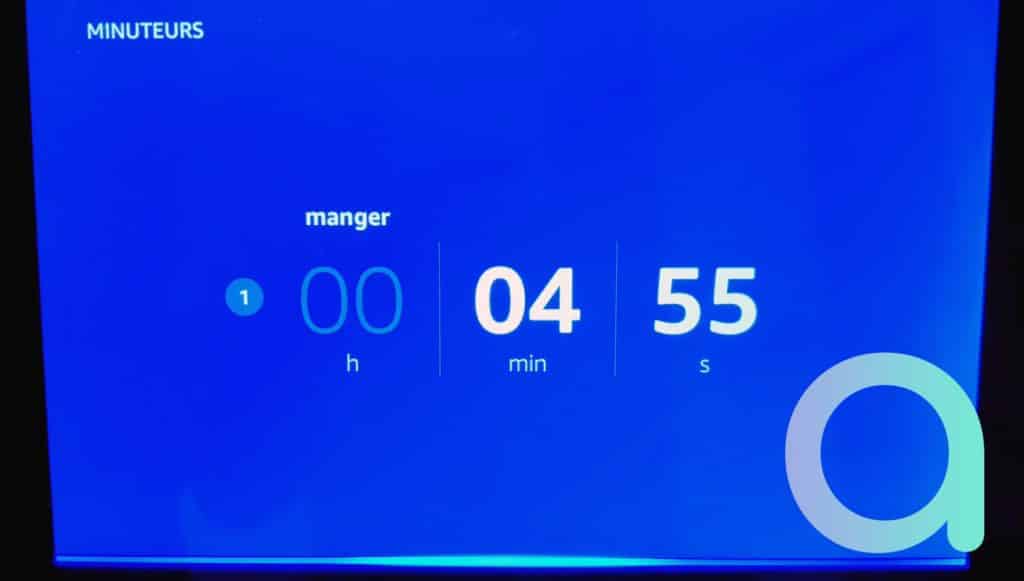
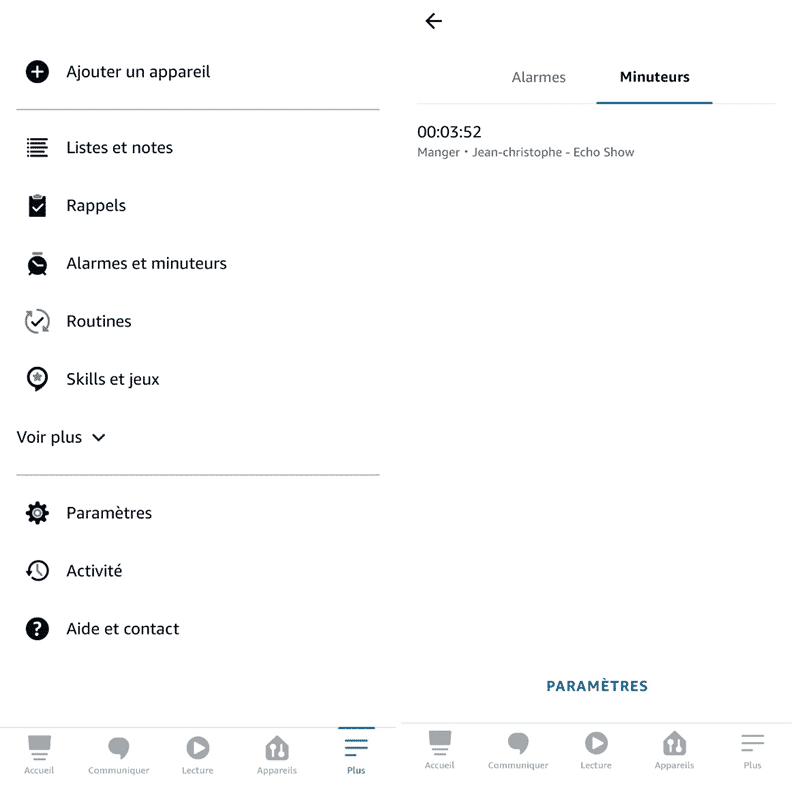
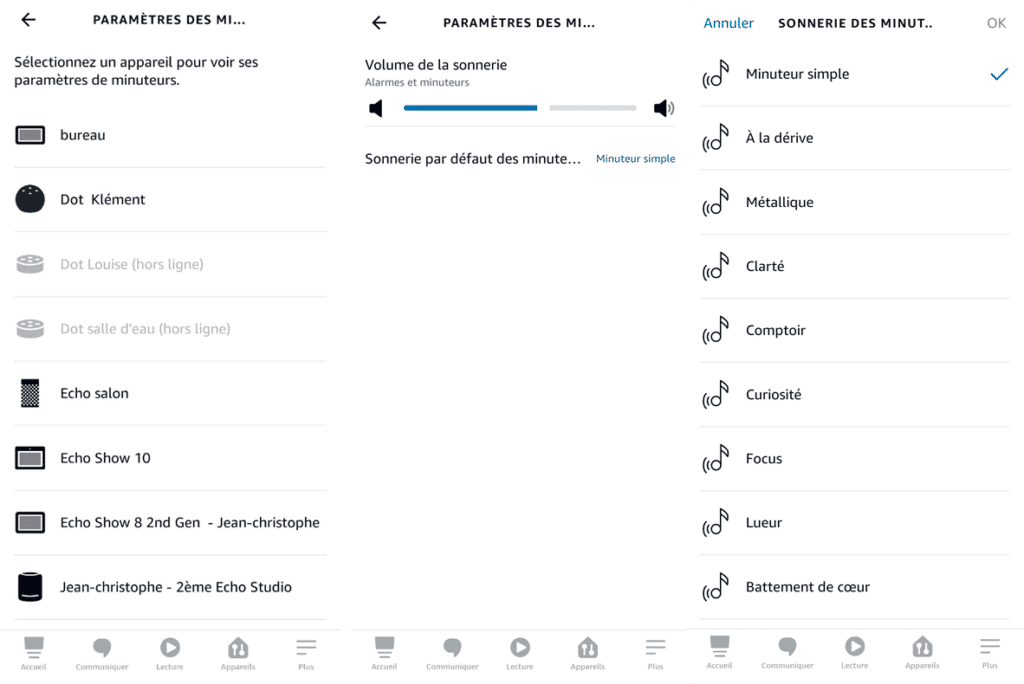

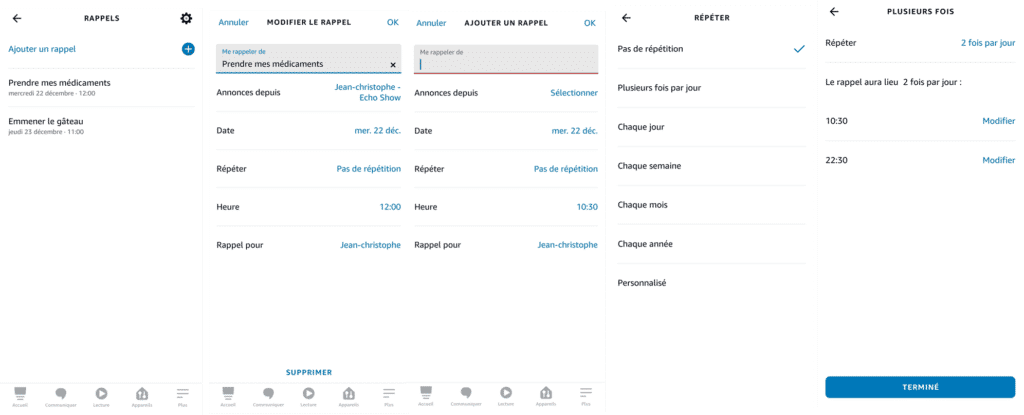
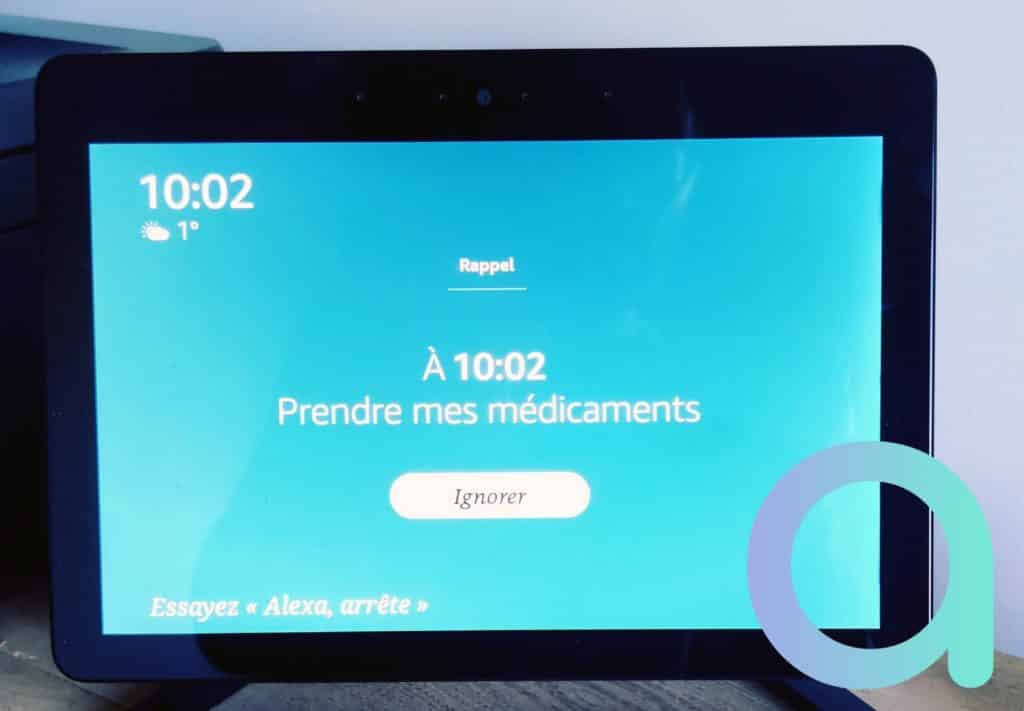
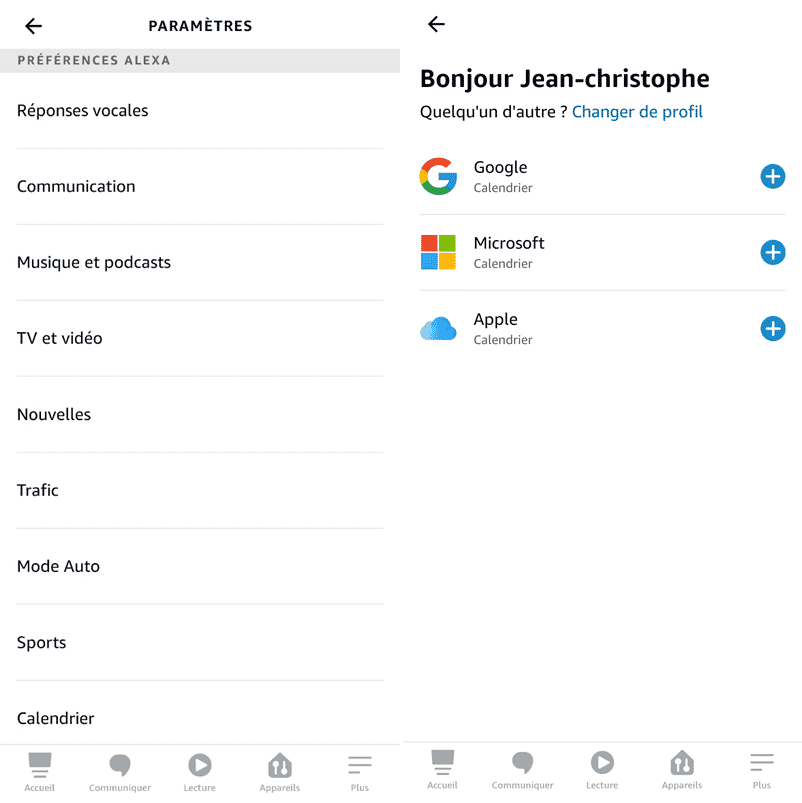


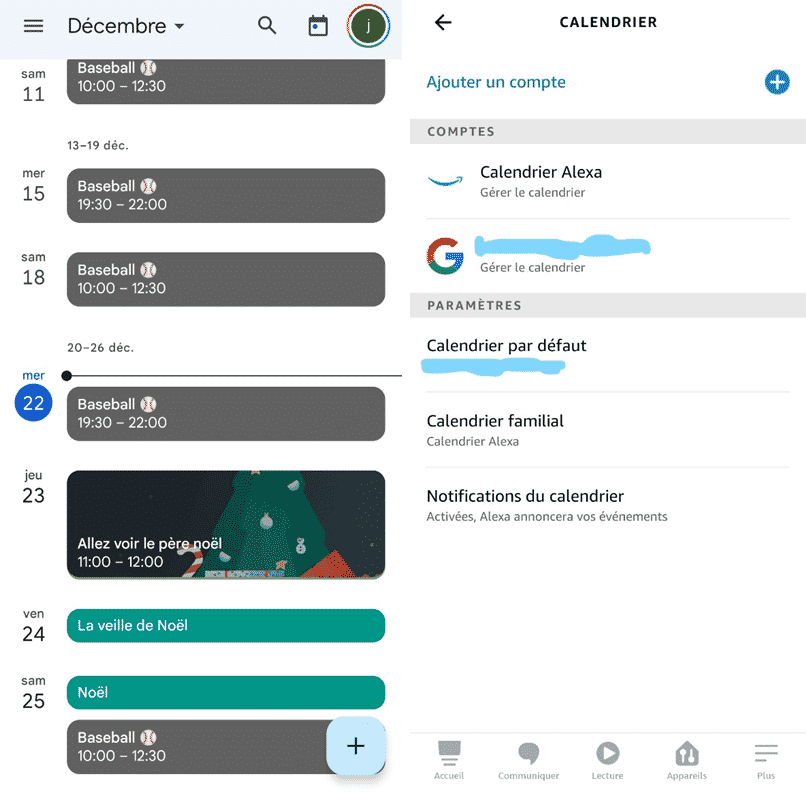
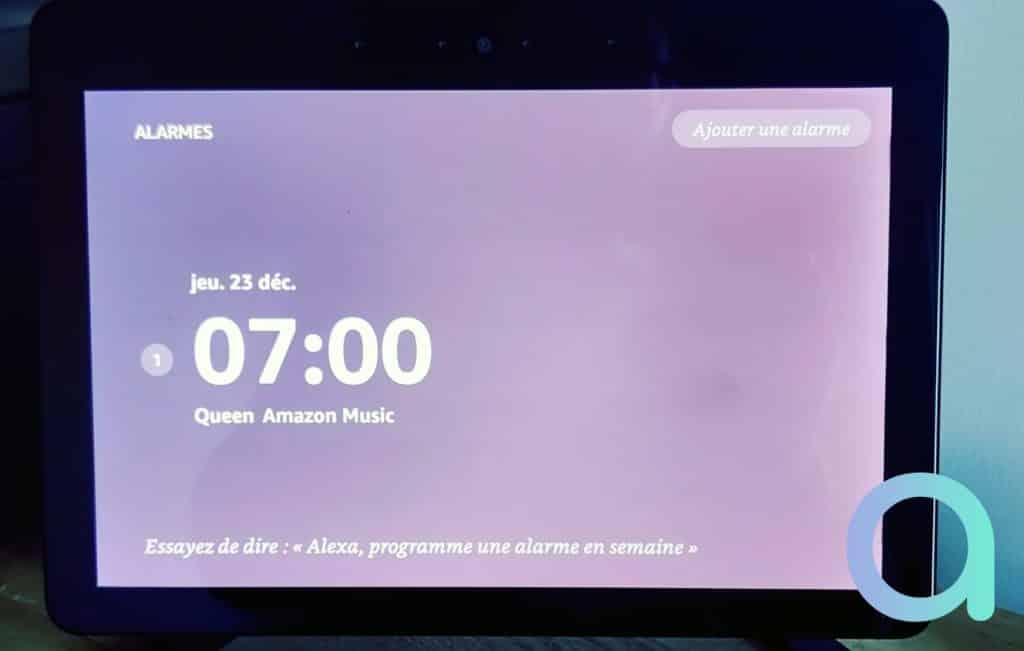
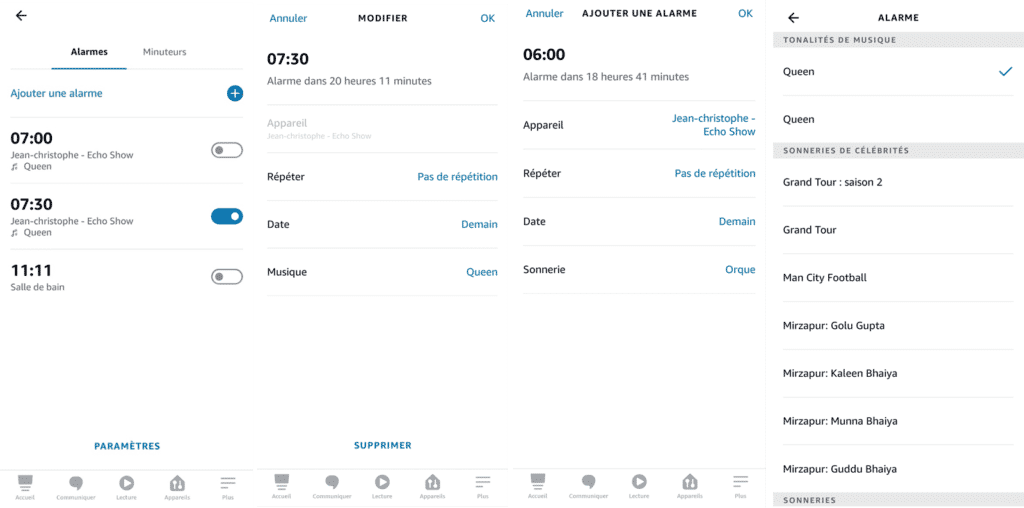
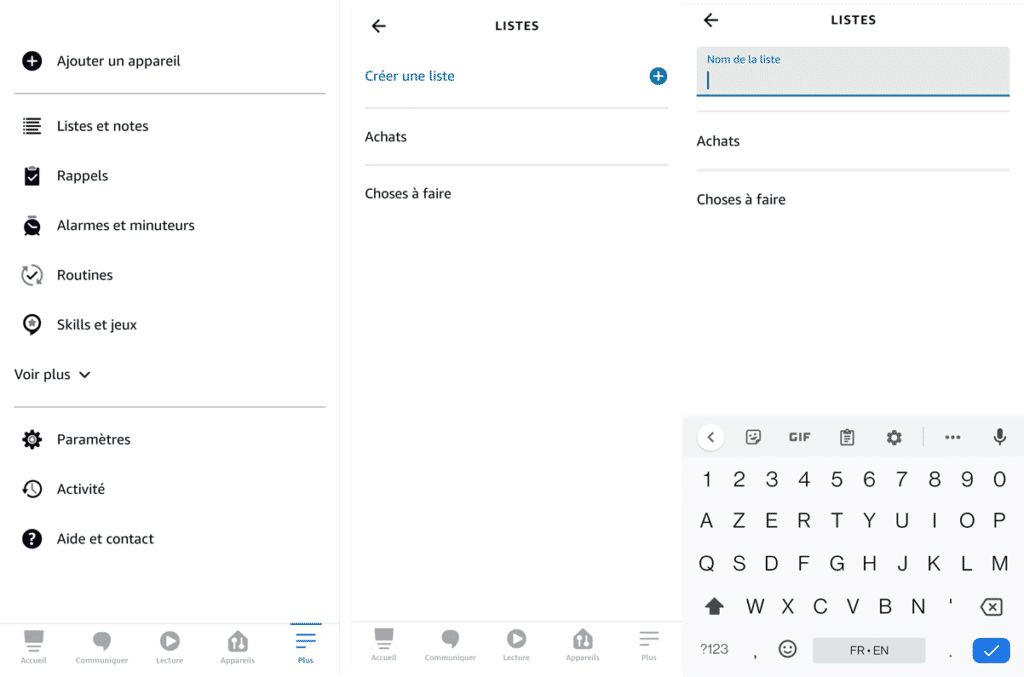
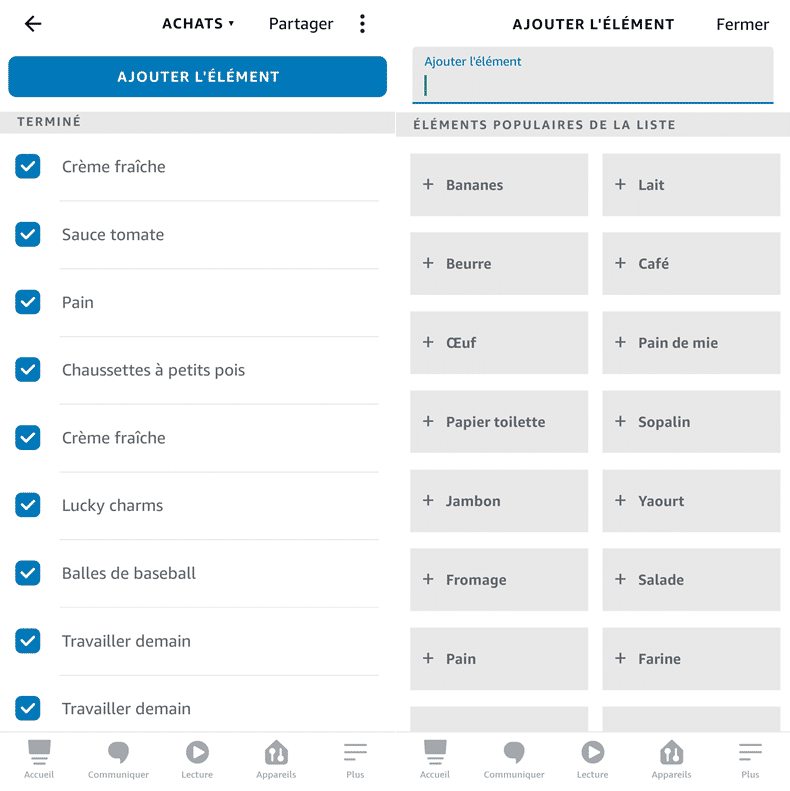


Répondre